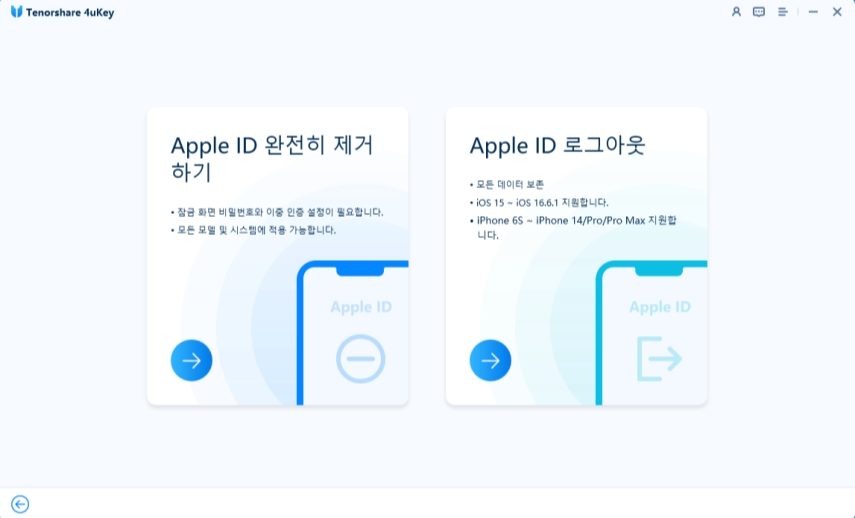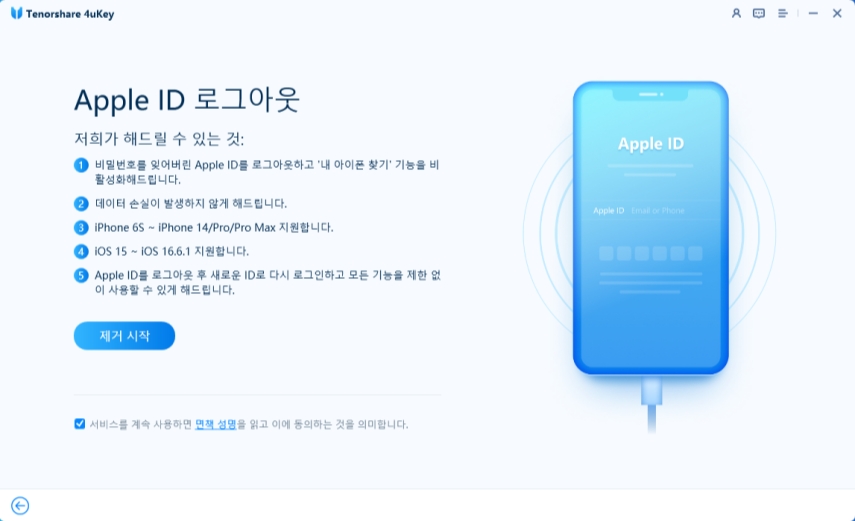[최신] 애플 아이디 이메일 변경 방법
by 오준희 업데이트 시간 2024-12-16 / 업데이트 대상 Unlock iPhone
Apple의 iOS 18.1 업데이트는 사용자가 Apple 계정에 연결된 기본 이메일 주소를 쉽게 변경할 수 있도록 합니다. 이 새로운 기능은 계정 설정에 대한 사용자 제어를 강화합니다.
이 가이드는 iPhone, iPad 및 웹에서 Apple 계정 기본 이메일 주소 변경 방법을 단계별로 설명하고, 문제 해결 방법도 제공합니다. 또한, 비밀번호를 잊어버린 경우 Tenorshare 4uKey(테너쉐어 포유키)를 사용하여 계정을 잠금 해제할 수 있습니다.
- 파트 1: iOS 18.1 사용자, Apple 계정 기본 이메일 주소 변경 가능
- 파트 2: iPhone/iPad에서 Apple 계정 기본 이메일 주소 변경 방법
- 파트 3: 웹에서 Apple 계정 기본 이메일 주소 변경 방법
- 파트 4: Apple 계정 이메일 변경 실패? 해결 방법
- 보너스 팁: 비밀번호 없이 Apple 계정 삭제/제거 방법
파트 1: iOS 18.1 사용자, Apple 계정 기본 이메일 주소 변경 가능
Apple의 iOS 18.1 업데이트는 사용자가 Apple 계정에 연결된 기본 이메일 주소를 변경하거나 삭제할 수 있는 기능을 추가했습니다. 이 중요한 개선 사항은 iCloud와 App Store를 포함한 모든 Apple 서비스에서 중요한 역할을 하는 "@icloud.com" 이메일 주소를 관리하는 데 더 큰 유연성을 제공합니다.
이전에는 사용자가 기본 이메일을 변경할 수 있는 옵션이 제한적이었지만, 이번 업데이트는 사용자 데이터와 개인정보 보호에 대한 Apple의 의지를 반영합니다. 이제 사용자는 새로운 계정을 만들거나 기존 데이터를 잃지 않고도 iPhone과 iPad에서 연락처 정보를 쉽게 업데이트할 수 있어 전체적인 사용자 경험이 개선되었습니다.
파트 2: iPhone/iPad에서 Apple 계정 기본 이메일 주소 변경 방법
iOS 18.1을 사용하고 있다면 기본 Apple ID 이메일 주소를 변경하는 것이 간단합니다. 아래는 이 과정을 안내하는 단계별 가이드입니다:
단계별 가이드:
- 설정을 열고 화면 상단에 있는 [본인 이름]을 탭합니다.
- ‘로그인 및 보안’을 선택합니다.
- ‘이메일 및 전화번호’ 옆에 있는 편집을 탭합니다.
- 현재 기본 이메일 주소 옆의 제거 버튼을 탭한 후, 삭제를 확인합니다.
- ‘다른 이메일 선택’을 선택하고, 필요 시 기기 암호를 입력합니다.
- 새 기본 이메일 주소를 입력하고 확인하는 화면의 지침을 따릅니다. 확인 이메일을 받지 못했다면, 추가 지침을 확인하세요.
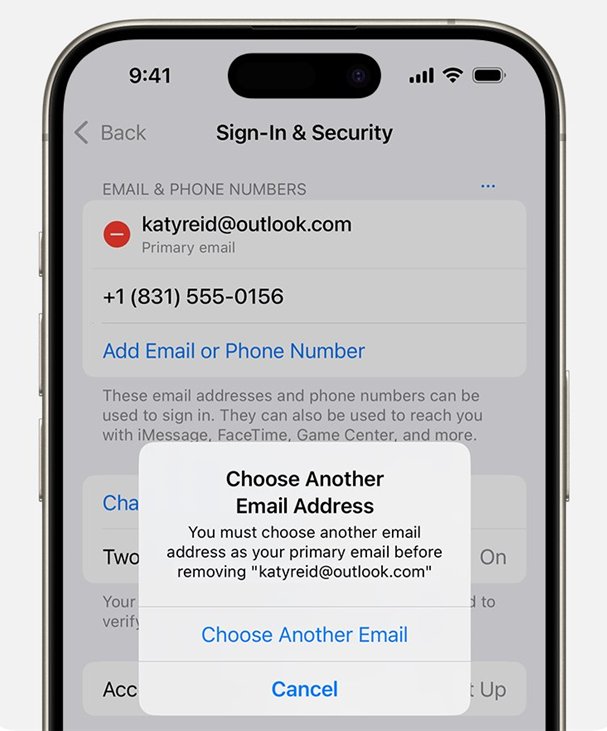
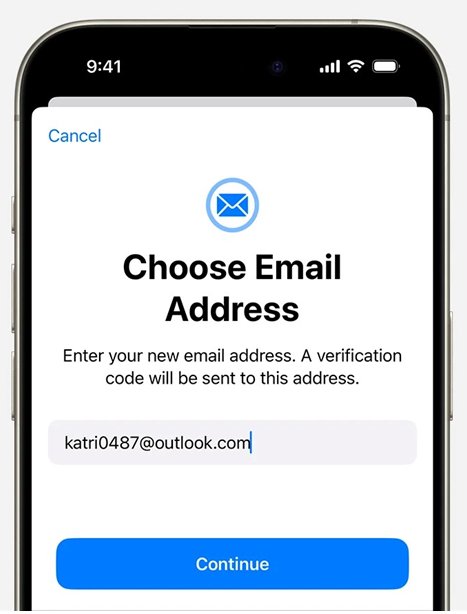
Apple 계정에서 이메일 주소를 제거하면 보안 프로토콜에 따라 30일 동안 다른 계정에 연결할 수 없다는 점을 유의하세요.
또한 읽기: Apple ID 비밀번호 재설정 없이 찾는 방법
파트 3: 웹에서 Apple 계정 기본 이메일 주소 변경 방법
브라우저를 사용해 Apple 계정 정보를 업데이트하는 것을 선호한다면, 그 과정도 간단합니다. 아래는 단계별 가이드입니다:
단계별 가이드:
가능한 경우, Apple 계정 웹사이트는 신뢰할 수 있는 기기로 안내하여 Apple 계정을 관리하도록 도와줍니다. 다음 단계를 따라 진행하세요:
- account.apple.com에 방문하여 Apple 계정에 로그인합니다.
- ‘로그인 및 보안’ 메뉴로 이동한 후, ‘이메일 및 전화번호’를 선택합니다.
- 기본 이메일 주소 옆에 있는 제거 버튼을 클릭합니다.
- 화면의 지침에 따라 새 기본 이메일 주소를 입력하고 확인합니다. 확인 이메일을 받지 못했다면 제공된 문제 해결 옵션을 참고하세요.
Apple 계정에서 이메일 주소를 제거하면 보안 정책에 따라 30일 동안 다른 Apple 계정에 연결할 수 없다는 점을 유의하세요.
파트 4: Apple 계정 이메일 변경 실패? 해결 방법
다음은 이러한 문제를 해결하기 위한 몇 가지 방법입니다:
- 스팸/정크 메일함 확인
- 이메일이 이미 사용 중인지 확인
- iOS 또는 브라우저 업데이트
- Apple 지원팀에 문의
확인 이메일을 받지 못했다면 스팸 또는 정크 메일함으로 필터링되었을 수 있습니다. 해당 메일함을 반드시 확인하세요.
Apple은 두 계정이 동일한 이메일 주소를 공유하는 것을 허용하지 않습니다. 원하는 이메일이 다른 Apple 계정에 이미 연결되어 있다면 먼저 연결을 해제해야 합니다.
최신 버전의 iOS를 사용하거나 호환되는 브라우저를 사용하는지 확인하세요. 구버전을 사용하면 과정이 실패할 수 있습니다.
위 방법으로도 해결되지 않는 경우, Apple 지원팀에 문의하는 것이 가장 좋습니다. 지원팀이 과정을 안내하거나 계정 관련 문제를 해결해줄 수 있습니다.
보너스 팁: 비밀번호 없이 Apple 계정 삭제/제거 방법
Apple 계정 비밀번호를 잊어 이메일 업데이트나 계정 관리가 불가능한 경우, Tenorshare 4uKey(테너쉐어 포유키)가 효과적인 솔루션을 제공합니다.
이 강력한 도구는 비밀번호 없이도 iPhone이나 iPad에서 Apple 계정을 삭제할 수 있게 해줍니다. 간단한 인터페이스와 직관적인 사용법을 갖춘 Tenorshare 4uKey는 사용자들이 독립적으로 Apple 계정을 관리할 수 있도록 돕습니다. 이 도구를 사용하면 Apple ID/Apple 계정 정보가 잘못됨, Apple ID/Apple 계정 비밀번호가 작동하지 않음 등 다양한 계정 문제도 해결할 수 있습니다.
Tenorshare 4uKey(테너쉐어 포유키) 주요 기능:
- Apple ID 비밀번호 우회: 비밀번호를 잊었더라도 4uKey는 빠르게 기기에서 Apple ID를 삭제할 수 있습니다.
- 데이터 손실 없음: "나의 iPhone 찾기" 기능이 활성화되어 있어도 데이터를 잃지 않고 계정을 삭제할 수 있습니다.
- 사용자 친화적인 인터페이스: 모든 기술 수준의 사용자를 위해 설계된 4uKey는 간단한 단계별 가이드를 제공합니다.
- 빠르고 효율적: 빠르고 효과적인 과정으로 짧은 시간 안에 기기에 다시 접근할 수 있습니다.
- 올인원 언락 도구: 4uKey를 사용하면 화면 잠금 해제, 스크린 타임 비밀번호 삭제, MDM 잠금 해제 등도 가능합니다.
- 모든 iOS 버전 지원: 4uKey는 모든 iOS 버전과 호환되어 널리 사용할 수 있습니다.
컴퓨터에 4uKey를 다운로드해 설치한 후 프로그램을 시작합니다. Apple ID 제거를 클릭합니다.

라이트닝 케이블로 아이폰이나 아이패드를 연결합니다. Apple ID 로그아웃을 클릭합니다.

그런 다음 제거 시작을 클릭하면 Apple ID가 제거됩니다.

그 과정은 잠시 시간이 걸릴 테고, 이제 끝입니다. 설정할 때 화면 암호를 사용해 아이폰을 활성화합니다.

결론
iOS 18.1에서 Apple 계정의 기본 이메일 주소를 변경할 수 있는 기능은 Apple 사용자들에게 개인 정보 관리에 있어 더 많은 유연성과 통제력을 제공하는 중요한 개선 사항입니다. 과정 중에 문제가 발생하거나 계정에 접근할 수 없는 상황이 생긴다면 Tenorshare 4uKey(테너쉐어 포유키)와 같은 도구가 도움이 될 수 있습니다.